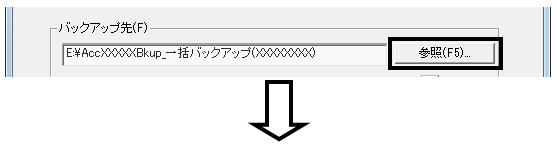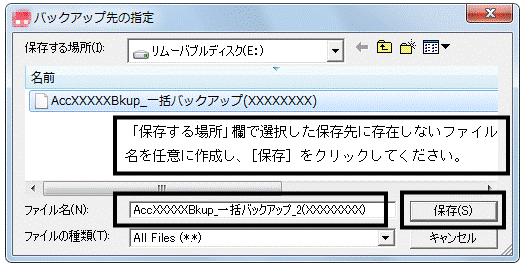Q.登録済みの全会計データを一括でバックアップする方法
複数の事業所や会計データがある場合、1回ですべてのデータに対しバックアップを行う操作を、「一括データバックアップ」といいます。
一括データバックアップにて保存されるファイルサイズは大きいため、フロッピーディスクに保存することはできません。MOディスクやUSBメモリなど大容量の外部メディアをご使用ください。
A.操作手順
1.メニューバーの「ファイル」→「一括データバックアップ」を開きます。
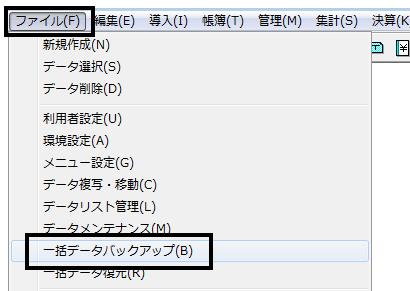
2.下の画面が表示されます。バックアップ先を変更する場合は、[参照]ボタンをクリックします。
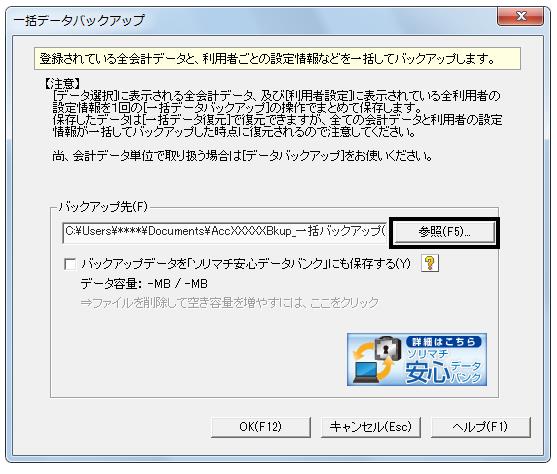
※「一括データバックアップ」を開いた際に下のいずれかの図が表示された場合
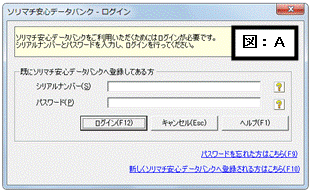
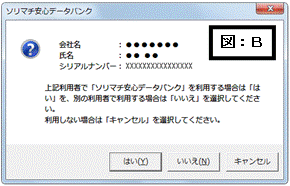
安心データバンクをご利用にならない方は(図:A)(図:B)いずれも[キャンセル]をクリック後、次に表示されるメッセージの[OK]をクリックして手順3へ進みます。
安心データバンクをご利用になる方で(図:A)が表示される場合は、シリアルナンバーとパスワードを入力後[ログイン]をクリック、(図:B)が表示される場合は、[はい]をクリックして)手順3へ進みます。
3.「保存する場所」の[▼]ボタンをクリックし、バックアップを保存したい場所をクリックして指定します。
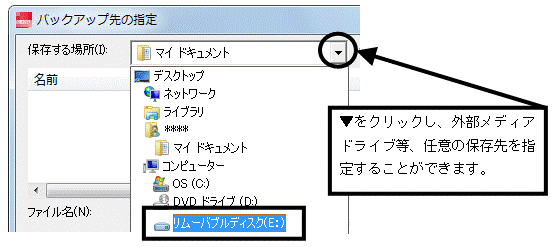
4.「保存する場所」を確認します。
ファイル名(※)は自動表示されますので、そのまま画面右下の[保存]をクリックしてください(ファイル名を変更される場合は、ファイル名に直接ご入力ください)。
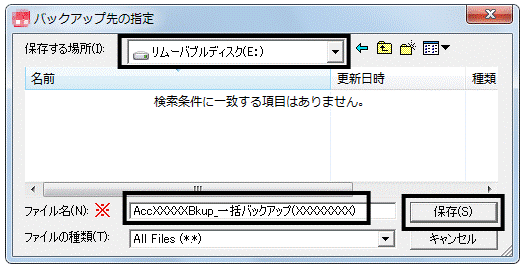
※ファイル名は製品により異なります。
会計王17の場合・・・〔AccStd17Bkup_一括バックアップ(バックアップを取った日付)〕
みんなの青色申告17の場合・・・〔AccPer17Bkup_一括バックアップ(バックアップを取った日付)〕
会計王17NPO法人スタイルの場合・・・〔AccNpo17Bkup_一括バックアップ(バックアップを取った日付)〕
会計王17介護事業所スタイルの場合・・・〔AccCar17Bkup_一括バックアップ(バックアップを取った日付)〕
5.バックアップの画面に戻ります。「バックアップ先」が正しく表示されていることを確認し、[OK]ボタンをクリックします。
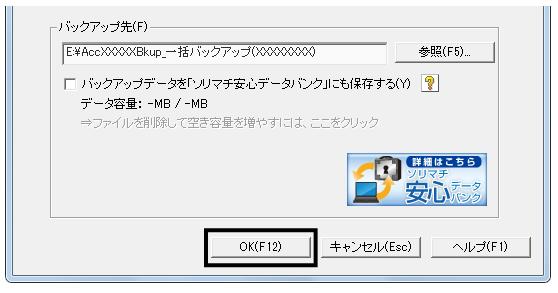
※出力されたバックアップファイルを「ソリマチ安心データバンク」にも保存する場合は「バックアップデータを「ソリマチ安心データバンク」にも保存する」にチェックを付けます。これにより手順4にて指定した場所と「ソリマチ安心データバンク」にバックアップファイルを保存することができます。
※「ソリマチ安心データバンク」に保存したバックアップファイルは、ネットワークが繋がっている環境であれば、いつでも取り出すことが可能です。
6.下のメッセージが表示されましたらバックアップ完了です。[OK]ボタンをクリックしてください。
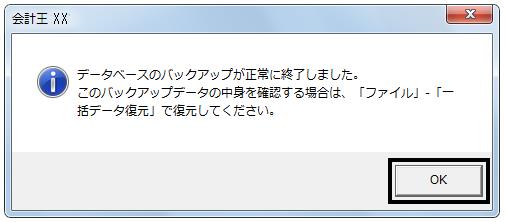
※バックアップが完了すると、保存先に下図のファイルが作成されます。
![]()
B.こんなときは
バックアップファイル名には、バックアップを取った日付が付きます。異なる日付でバックアップを取る場合には、「上書き」ではなく「別名保存」となります。
なお、同日に複数回バックアップを取る場合は下の確認メッセージが表示されます。

1.既存のデータに上書きする場合
[はい]ボタンをクリックすると、既存の同名ファイルに上書きされます(既存のデータは破棄されます)。
2.上書きせず、別名で保存する場合
[いいえ]ボタンをクリックすると、バックアップの画面に戻ります。
ファイル名を変更する場合は[参照]ボタンをクリックし、別名を入力してください(入力後、[保存]ボタンをクリックし、「一括データバックアップ」画面下部[OK]ボタンより、再度バックアップ処理を実行してください)。